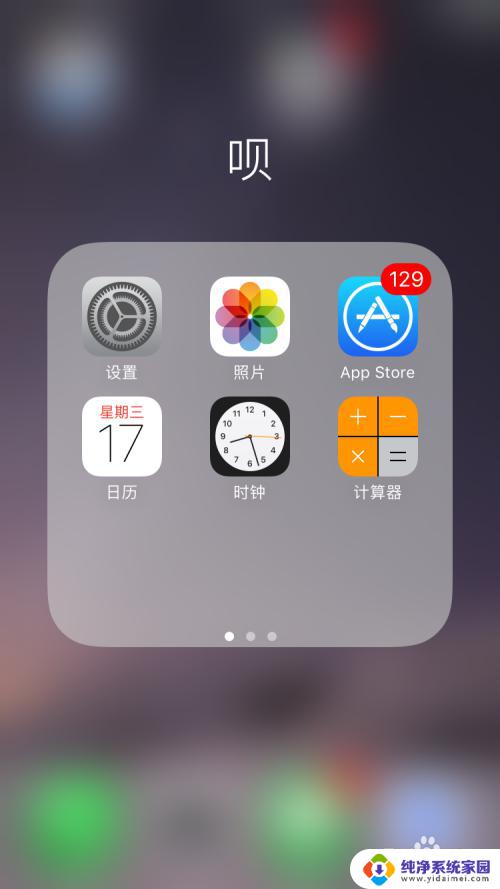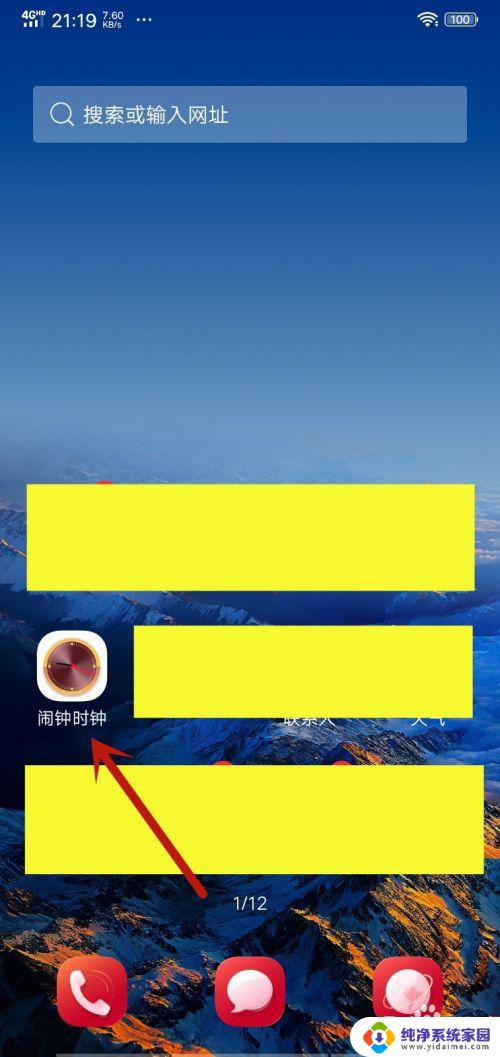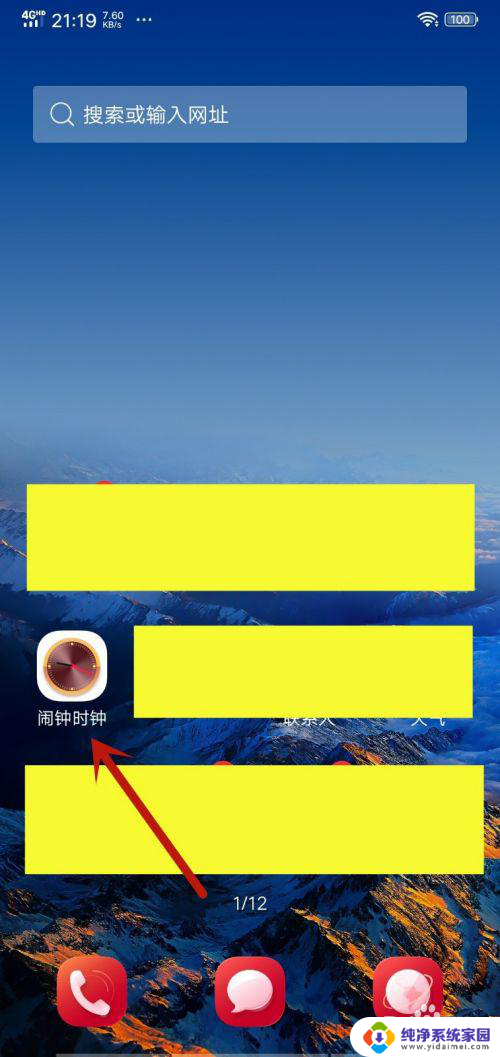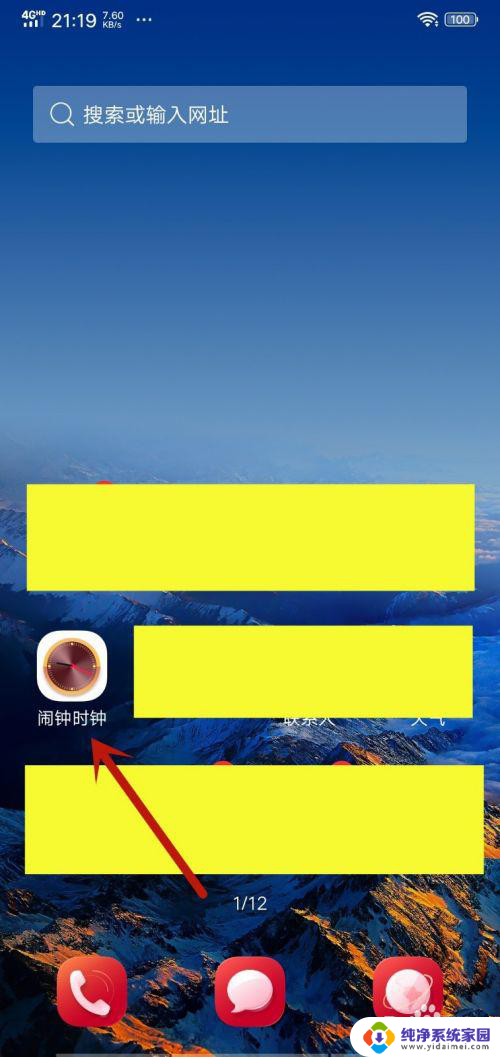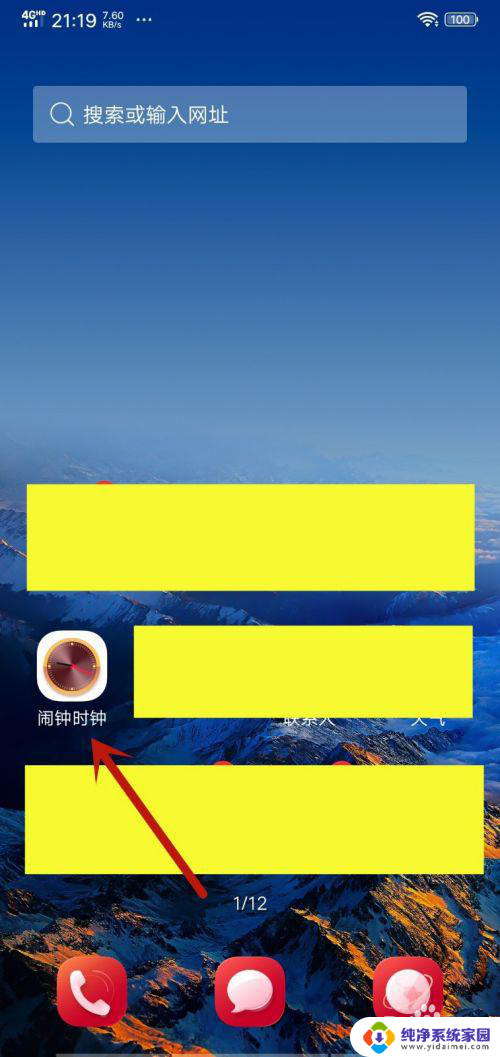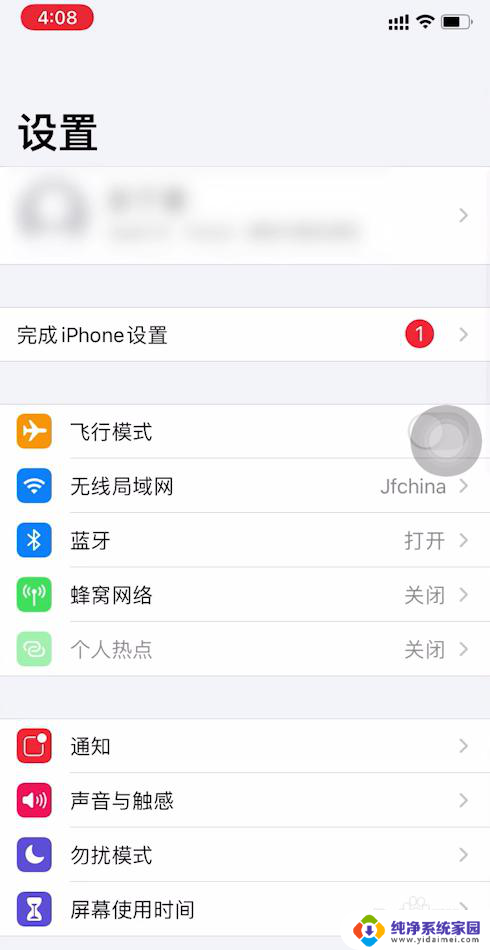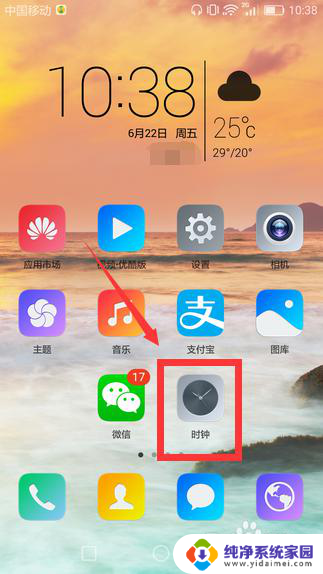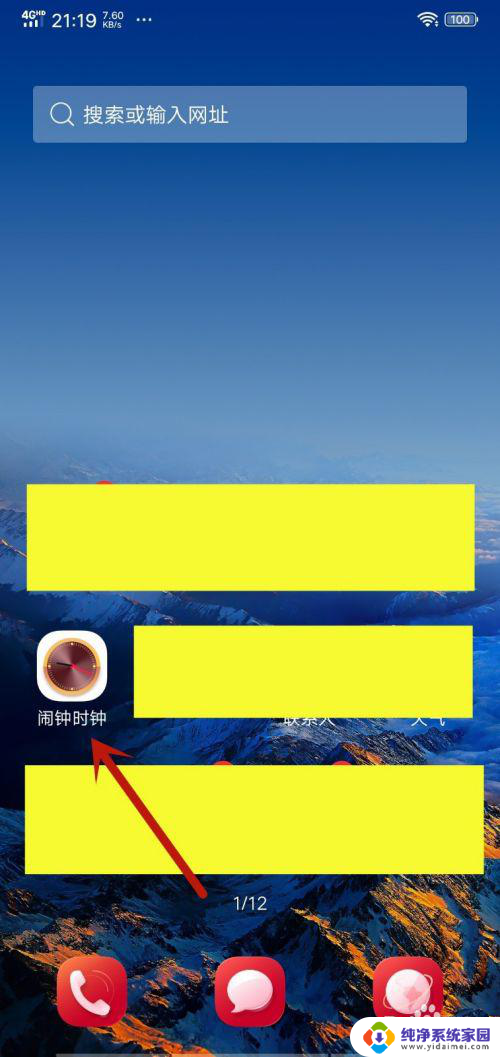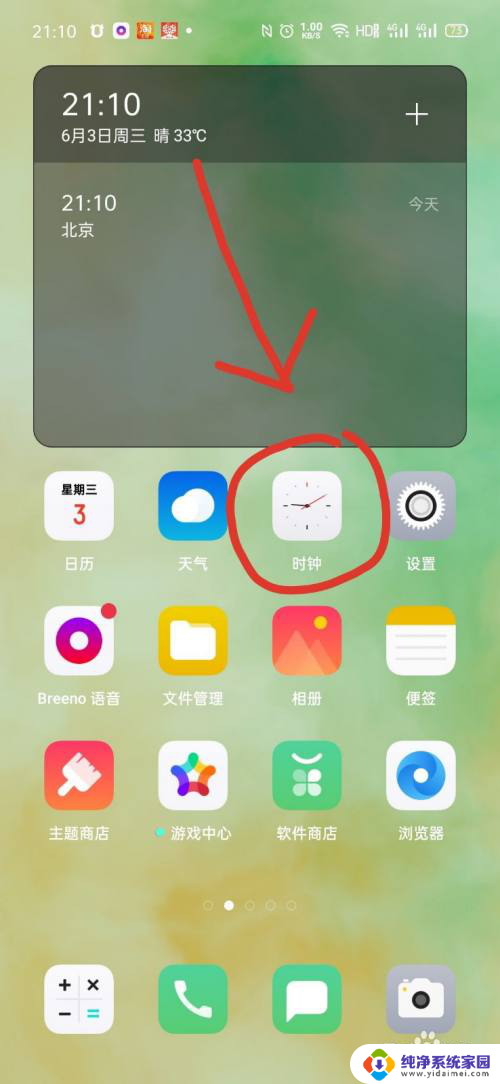苹果改闹钟铃声 iPhone闹钟铃声设置教程
苹果改闹钟铃声,苹果手机的闹钟功能一直备受用户青睐,而其中的闹钟铃声更是让人喜欢,若是想要将手机的闹钟铃声改成自己喜欢的音乐或者声音,苹果手机提供了简单易用的设置教程。只需要几个简单的步骤,就能轻松实现个性化的闹钟铃声设置。下面我们来详细了解一下如何在iPhone上设置闹钟铃声,让清晨的叫醒变得更加愉悦。
方法如下:
1.首先打开手机,然后在系统的界面找到时钟的app图标,然后点击进入,如图所示:
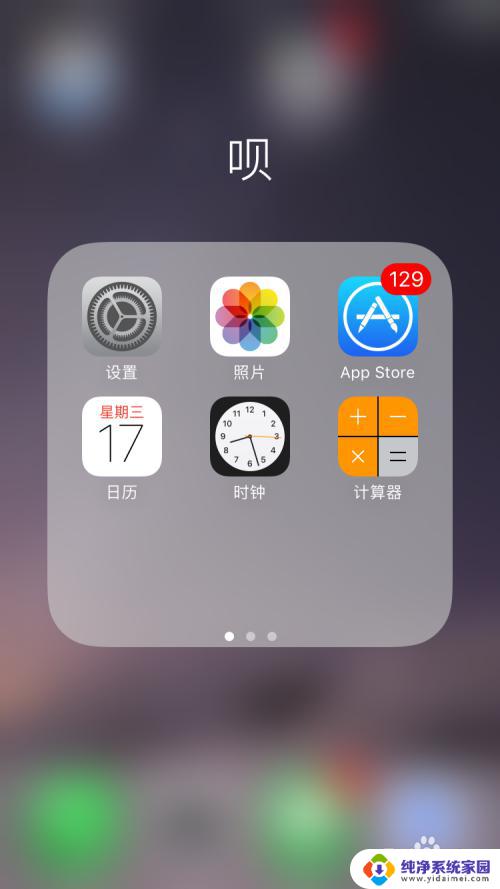
2.点击进入时钟的设置界面,在最下边几个选项中,选择闹钟选项,然后点击进入,如图所示:
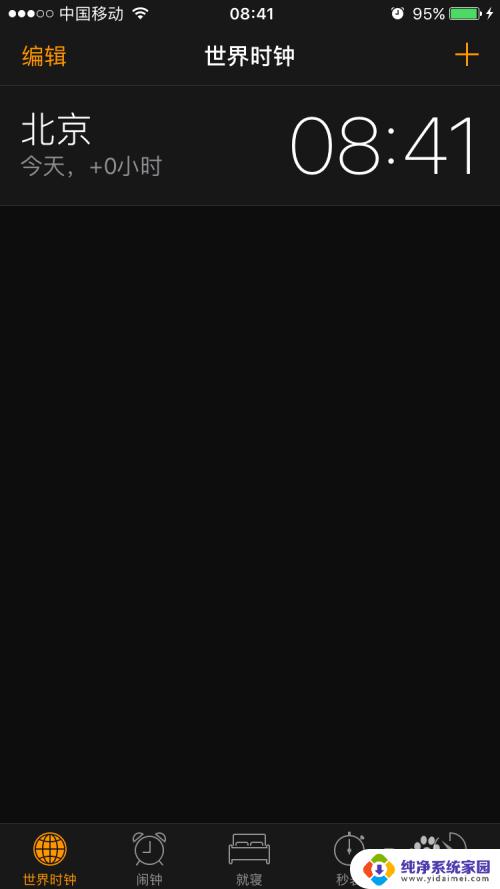
3.接下来就进入到了闹钟时间的设置界面,这里就可以添加设置闹铃的时间,点击左上角的编辑选项,点击进入,如图所示:

4.接下来就进入到闹钟时间的编辑界面,所有闹钟时间前面都有个减号的图标。在右侧都会有一个向右的箭头标识,选择其中一个闹钟时间,点击进入,如图所示:

5.接下里进入到单个闹钟时间的设置界面,这里可以更改闹钟时间。也可以更改铃声,在最下边选项中找到铃声选项,点击进入,如图所示:
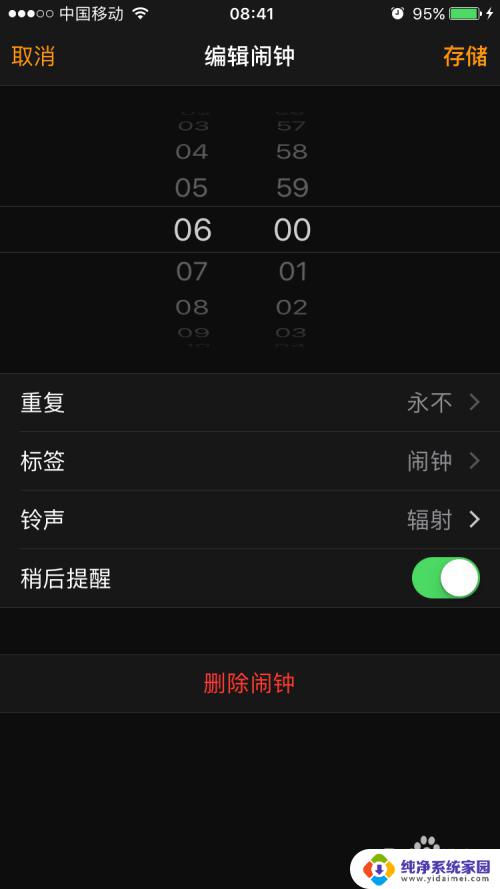
6.接下来就进入到铃声的选择界面,这里有默认的铃声。也有自定义铃声,也可以添加手机里的歌曲,选择其中一个喜欢的,点击对应的铃声前面就会有个对勾,表示选择铃声成功。
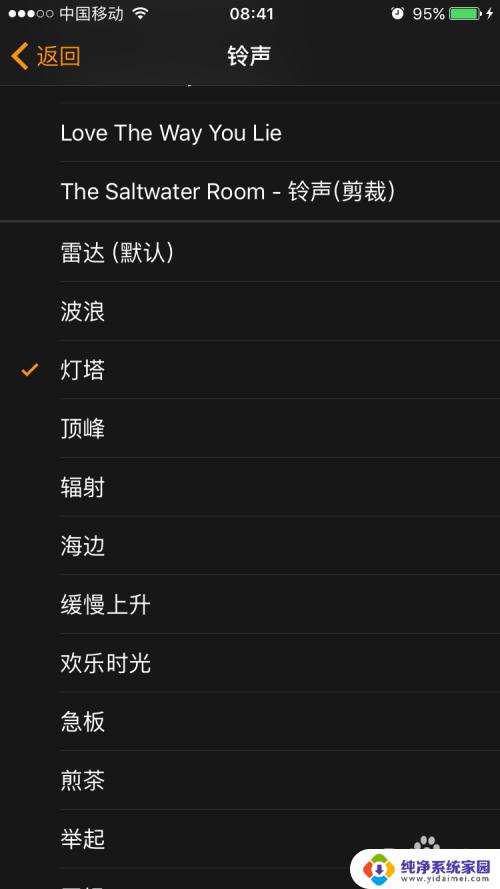

7.选择好铃声之后,点击左上角的返回,然后回到编辑闹钟时间的界面,点击右上角的存储,这个时候铃声就设置成功了。
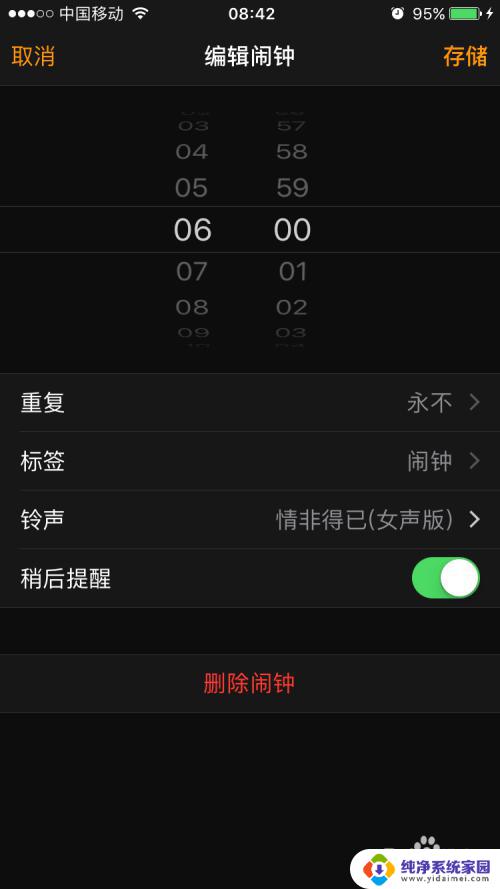
以上就是修改苹果闹钟铃声的全部内容,如果还有不清楚的用户,可以参考一下小编的步骤进行操作,希望对大家有所帮助。